如何使用远程桌面命令
发布时间:2017-03-30 19:09:07作者:知识屋
很多时候我们需要远程管理对方电脑的服务器,通常是要使用远程桌面反电脑操作,不过对于一些电脑新手来说,可能对远程桌面不是很了解,那么如何使用远程桌面命令呢?接下来给大家带来具体的使用方法。
使用远程桌面命令方法:
1、首先同时按住电脑键盘上的 Windows键 + R 键,调出运行对话框,然后在打开里边输入远程桌面命令mstsc如下图:
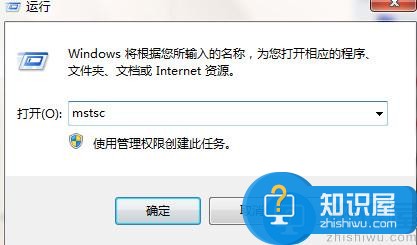
2、输入好远程桌面命令之后,我们按回车键或者点击底部的“确定”即可打开远程桌面连接对话框,我们输入远程电脑或者服务IP地址,然后点击连接即可,如下图:
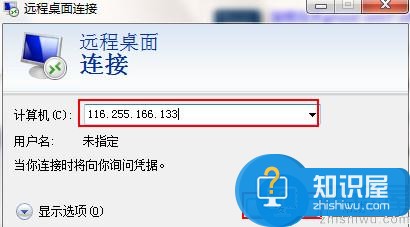
3、点击连接之后,我们输入远程电脑的登录用户名以及密码即可成功连接了,如下图:
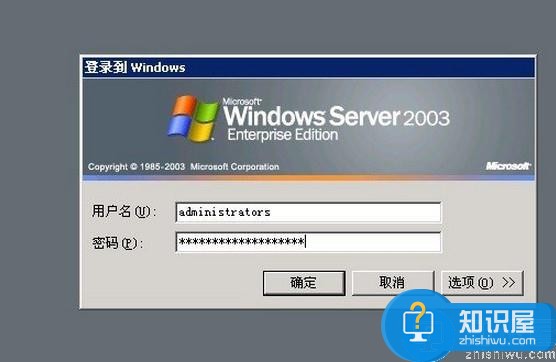
4、最后,如果远程桌面的管理员用户名和密码输入正确的话,我们点击确定即可登录远程桌面管理了,其实很简单。
以上就是如何使用远程桌面命令的方法,如果觉得有帮助的朋友赶紧来试试吧,希望对大家有所帮助。
(免责声明:文章内容如涉及作品内容、版权和其它问题,请及时与我们联系,我们将在第一时间删除内容,文章内容仅供参考)
相关知识
软件推荐
更多 >-
1
 Office2010打开慢速度怎么办?
Office2010打开慢速度怎么办?2013-11-15
-
2
如何将WPS演示文稿中的多张幻灯片打印在一张纸上?
-
3
没有截图工具怎么办?WPS表格2013同样可以完成
-
4
office2013在哪下载? Office 2013 各国语言版下载大全
-
5
WPS演示2013中的排练计时功能使用方法介绍
-
6
在指定WPS演示2013幻灯片页面停止播放背景音乐
-
7
Office2013密钥免费领!Office2013激活教程
-
8
高效工作必备!Office 2010操作小技巧
-
9
什么是Visio? Office Visio是什么?
-
10
PDF电子表格的应用特性与优势



















































